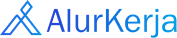Bpmn editor
BPMN Deploy
berikut adalah langkah-langkah untuk membuat file BPMN, DMN, dan SOP dan folder baru dihalaman Drive
Proses ini menerapkan diagram BPMN yang telah Anda buat ke dalam sistem sehingga prosesnya dapat dijalankan oleh pengguna.
Melakukan Deploy
- Login ke Akun Anda: Login terlebih dahulu menggunakan akun Alurkerja SaaS.
- Akses Editor BPMN: Buka diagram yang siap untuk di-deploy.
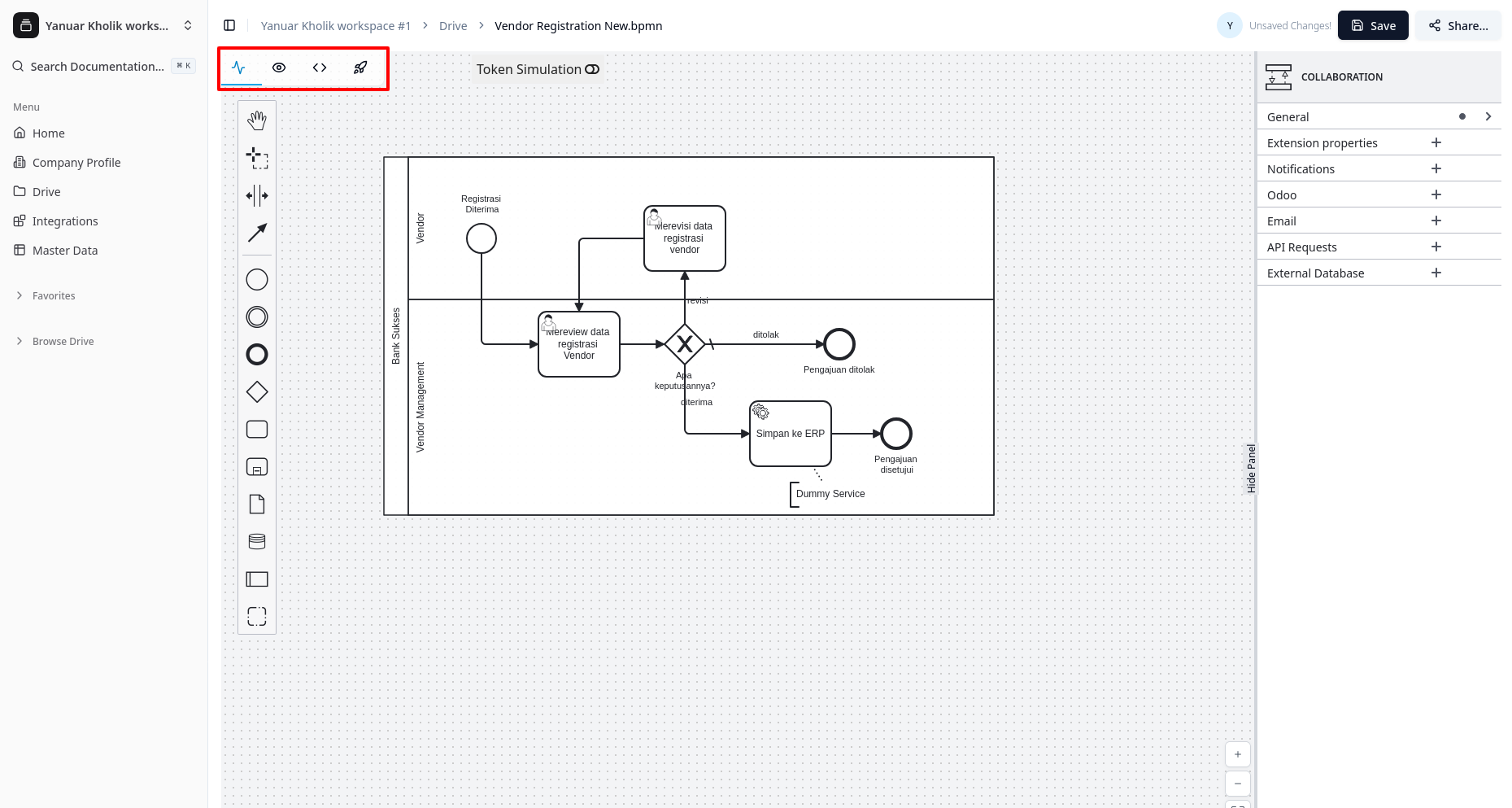
- Klik Tombol Deploy: Temukan dan klik tombol Deploy yang biasanya berada di pojok kanan atas halaman editor.

- Konfirmasi: Klik tombol Confirm untuk melanjutkan aksi deploy.
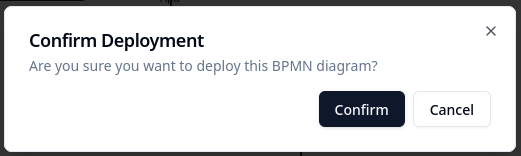
- Menampilkan modal Sukses Deploy: Jika Anda telah berhasil deploy.
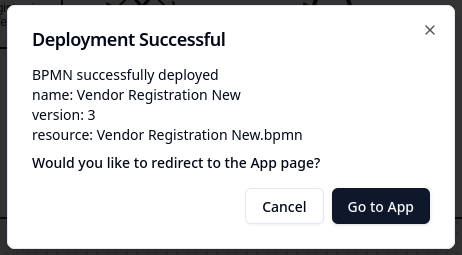
Kapan Harus Melakukan Deploy?
Setiap kali Anda membuat perubahan pada diagram BPMN—baik itu menambahkan tugas baru, mengubah alur, atau mengedit properti—Anda wajib melakukan deploy ulang. Tanpa melakukan deploy, perubahan yang Anda simpan di editor tidak akan terimplementasi pada alur kerja yang telah anda buat.
Apa yang Terjadi Setelah Deploy?
Setelah proses deploy berhasil, diagram BPMN Anda menjadi sebuah proses yang dapat dijalankan oleh pengguna lain. Berikut yang terjadi setelah anda melakukan deploy :
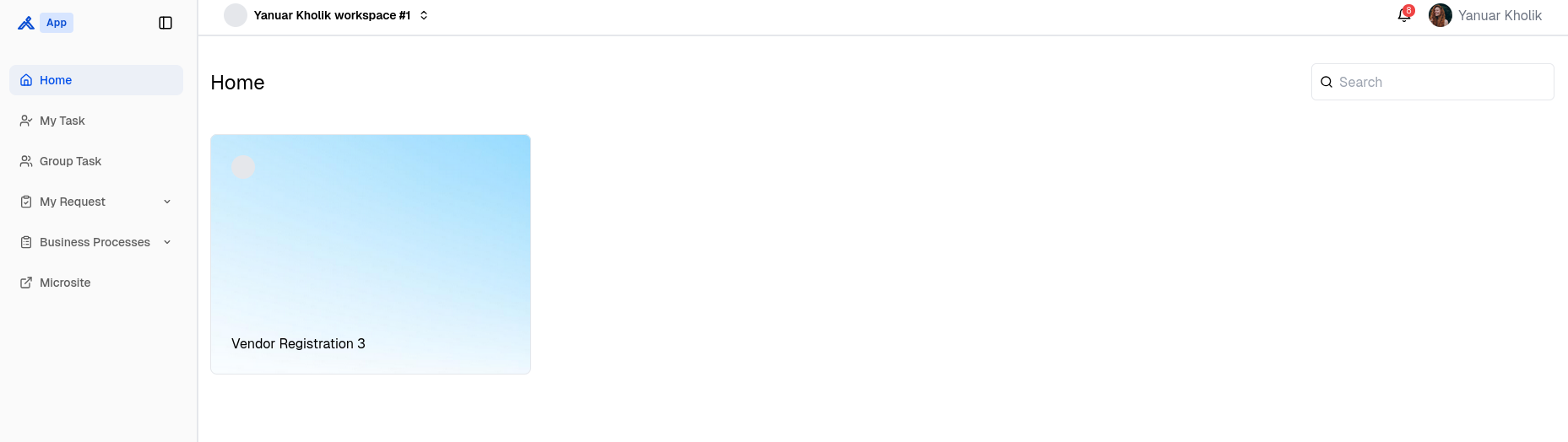
- Memulai Proses dari Dashboard: Proses yang baru Anda deploy akan muncul sebagai "Start Process" baru di halaman Dashboard utama aplikasi Alurkerja. Dari sana, Anda atau pengguna lain yang memiliki akses dapat memulai eksekusi alur kerja tersebut.
- Menjalankan Start Proses pada Public Link: Ketika Anda membuat public link terdapat keterangan 'not deployed yet', agar public link yang Anda bagikan terdapat fungsi Start Process maka Anda harus melkaukan proses deploy terlebih dahulu.